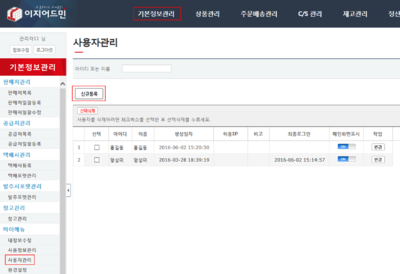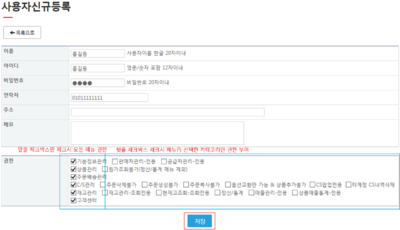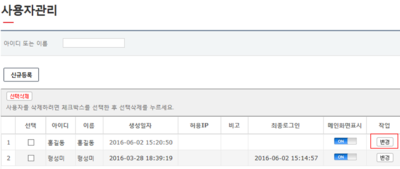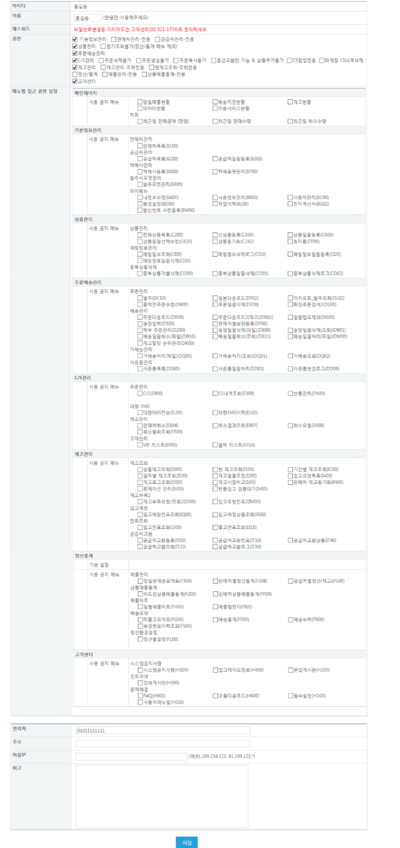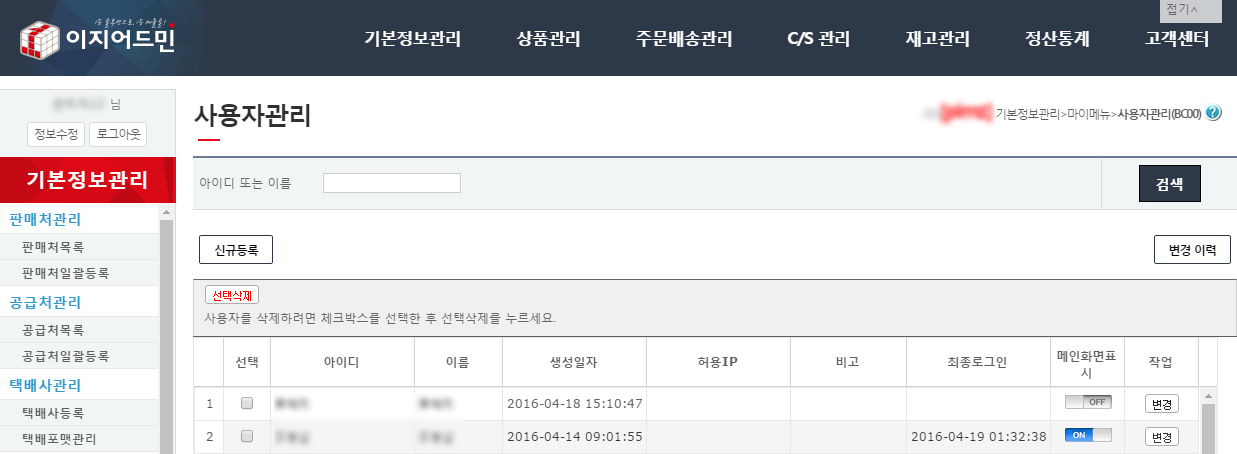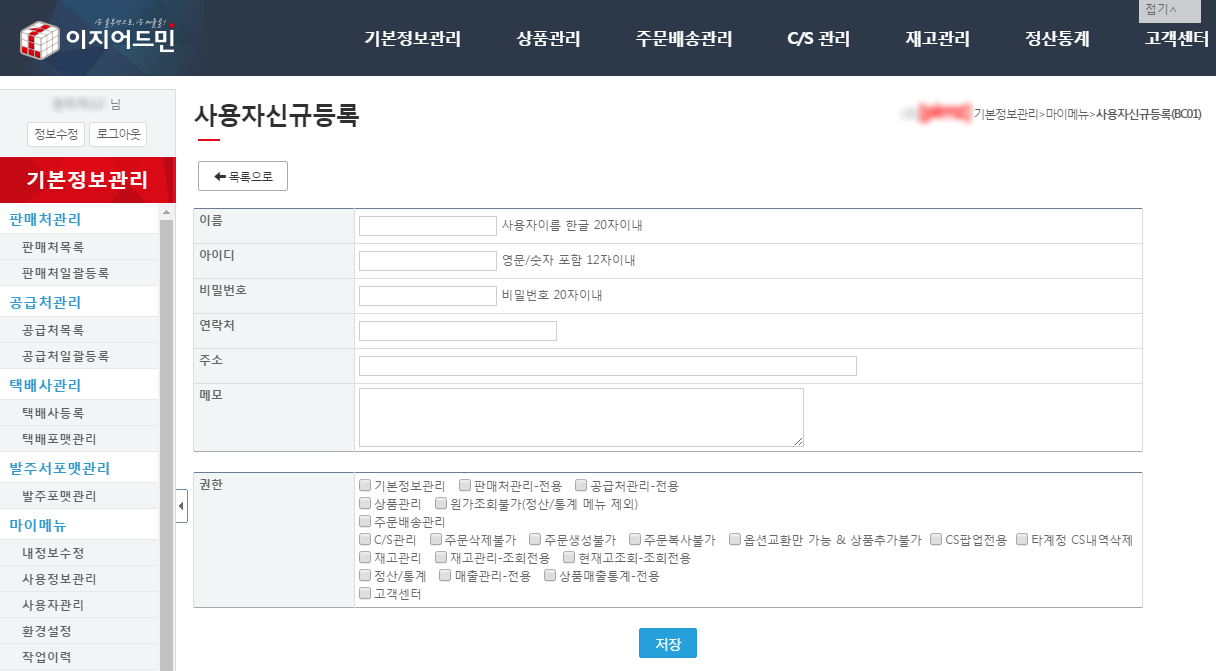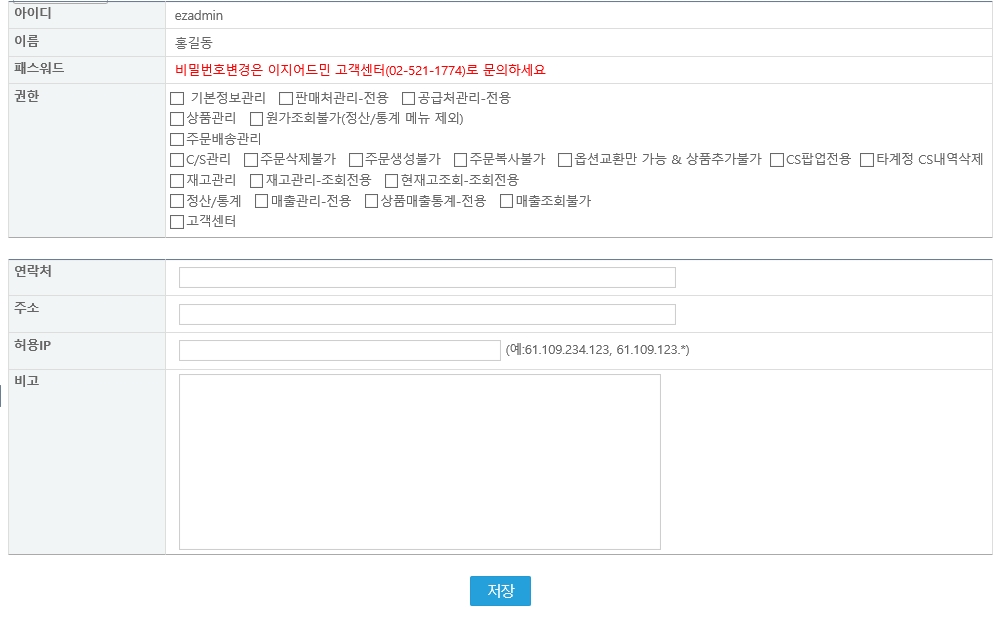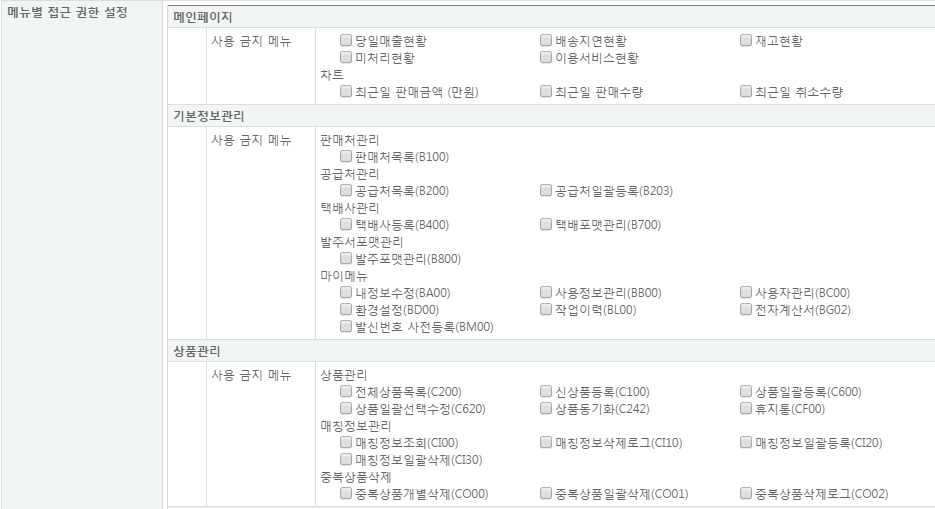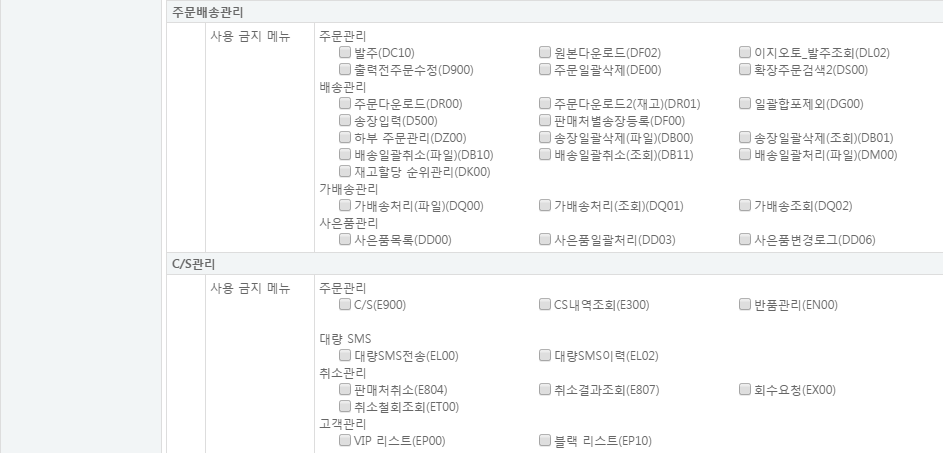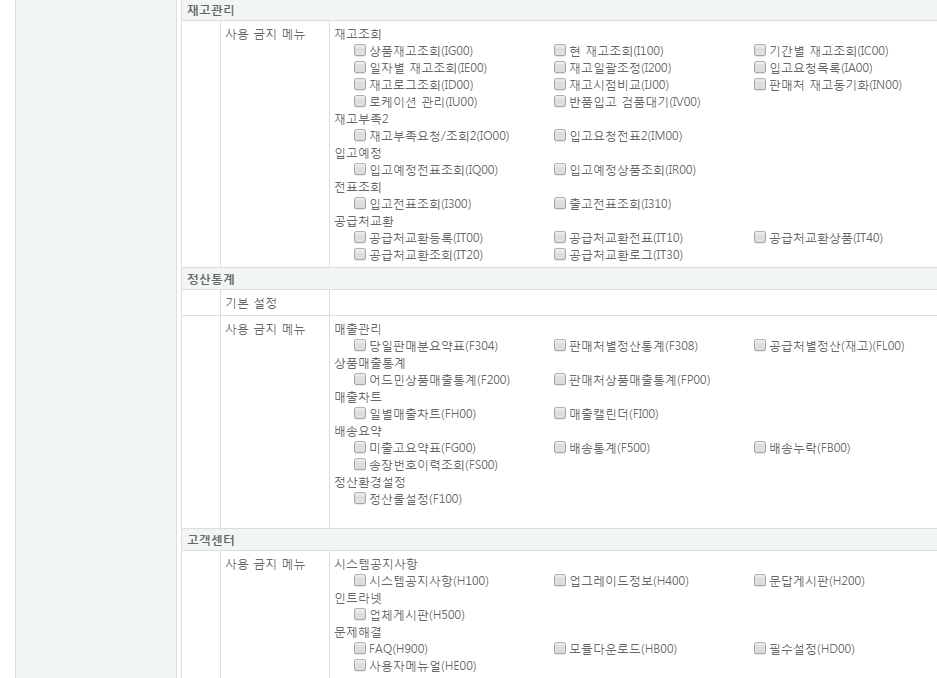"사용자관리"의 두 판 사이의 차이
둘러보기로 이동
검색으로 이동
| 4번째 줄: | 4번째 줄: | ||
==<big>'''개요'''</big>== | ==<big>'''개요'''</big>== | ||
| − | |||
| − | |||
| − | + | '''사용자관리'''는 사용자를 신규등록하고 사용자마다 메뉴에 대한 권한을 부여할 수 있습니다.<br> | |
| + | *본 메뉴는 관리자 이상만 해당 메뉴를 사용하실 수 있습니다. | ||
| + | |||
| + | |||
<br> | <br> | ||
<br> | <br> | ||
<br> | <br> | ||
<br> | <br> | ||
| + | |||
| + | |||
| + | |||
==<big>'''step 1. 사용자 신규등록하기'''</big>== | ==<big>'''step 1. 사용자 신규등록하기'''</big>== | ||
| 20번째 줄: | 24번째 줄: | ||
| valign=top| | | valign=top| | ||
| − | 이지어드민웹 > 기본정보관리 > '''사용자관리''' > '''신규등록''' | + | 이지어드민웹 > 기본정보관리 > '''사용자관리''' > 화면좌측 '''신규등록''' |
<br> | <br> | ||
| − | 신규등록 | + | 1. 화면좌측 '''신규등록'''을 클릭합니다. |
| + | * 사용자가 추가될 때마다 각자의 계정(아이디,비밀번호)을 만들어줍니다. | ||
|| | || | ||
[[File:s사용자관리1.png|thumb|400px|(확대하려면 클릭)]] | [[File:s사용자관리1.png|thumb|400px|(확대하려면 클릭)]] | ||
| 41번째 줄: | 46번째 줄: | ||
| + | 2. 각 내용을 입력해줍니다. <br> | ||
| + | * 아이디는 영문, 한글 둘 다 등록 가능합니다. | ||
| + | |||
| + | 3. 권한을 설정해줍니다. | ||
| + | * 사용자가 필요한 메뉴를 이용할 수 있게 체크박스에 '''체크'''해줍니다. | ||
| + | * 앞줄은 모든 권한을 설정해주는 것이고, 두번째 줄 이하로는 앞줄에 포함된 메뉴내에서 권한을 한정해줍니다. | ||
| + | :예) 기본정보관리 체크 | ||
|| | || | ||
2016년 6월 2일 (목) 07:23 판
개요
사용자관리는 사용자를 신규등록하고 사용자마다 메뉴에 대한 권한을 부여할 수 있습니다.
- 본 메뉴는 관리자 이상만 해당 메뉴를 사용하실 수 있습니다.
step 1. 사용자 신규등록하기
이지어드민웹 > 기본정보관리 > 사용자관리 > 화면좌측 신규등록
|
|
3. 권한을 설정해줍니다.
|
step 2. 상세권한 설정하기
이지어드민웹 > 기본정보관리 > 사용자관리 > 변경
|
|
|
사용자관리(BC00)
기본메뉴 > 기본정보 관리 > 사용자 관리
- 사용자관리
- 관리자 이상만 해당 메뉴를 사용하실 수 있습니다.
- 해당페이지로 들어오시면 등록된 모든 사용자가 표시됩니다
- 사용자신규등록
- 신규등록 버튼을 클릭하시면 아래페이지로 이동합니다.
- 이름,아이디,비밀번호만 필수적으로 입력하시고, 나머지는 선택 항목입니다.
- 권한은 사용메뉴 선택 후 등록을 눌러주세요.
- 등록 후 이지어드민에 해당 아이디와 비밀번호로 로그인 가능합니다.
- 사용자정보수정
- 권한을 부여할 메뉴에 체크를 설정해 줍니다.
- 추가된 기능
- 사용자관리에서 각각의 메뉴별 접근권한을 설정할 수 있다.
- 메뉴에 체크를 설정할 경우, 해당메뉴에 접근권한이 차단됩니다.